Masakiです。
現代は、情報が洪水のように押し寄せる時代です。。
これらの情報源を前に、
「読むべき教材が多すぎて追いつかない」
「本当に重要な情報がどこにあるのか見つけ出せない」
「得た知識をうまく整理し、活用できない」
といった悩みを抱えている方は少なくないでしょう。
もし、これらの膨大な情報を瞬時に消化し、あなただけの専門知識として整理し、いつでも対話できる「パーソナルAIアシスタント」が手に入るとしたら、どうでしょうか?
その画期的な解決策こそ、Googleが開発したAIリサーチアシスタント「NotebookLM」です。
NotebookLMは、単なる情報整理ツールではありません。
あなたが提供した情報源(ソース)を専門とする「あなただけのAIエキスパート」を構築し、リサーチ、学習、そしてビジネスのあらゆる場面における生産性を劇的に向上させるために設計された、次世代の知的生産パートナーなのです。
この記事では、NotebookLMの基本概念から、他のAIツールとの徹底比較、無料版と有料版の違い、学生からビジネスパーソンまで、あらゆるシーンで活用できる具体的な実践方法、さらにはAPIやアプリの活用法、トラブルシューティングに至るまで、あなたがNotebookLMについて知りたいと思うであろう全ての情報を、網羅的かつ詳細に解説します。
この記事を最後まで読めば、あなたはNotebookLMを完全に理解し、日々の学習や業務の生産性を新たな次元へと引き上げるための、最も包括的で信頼できる知識を手にすることができるでしょう。

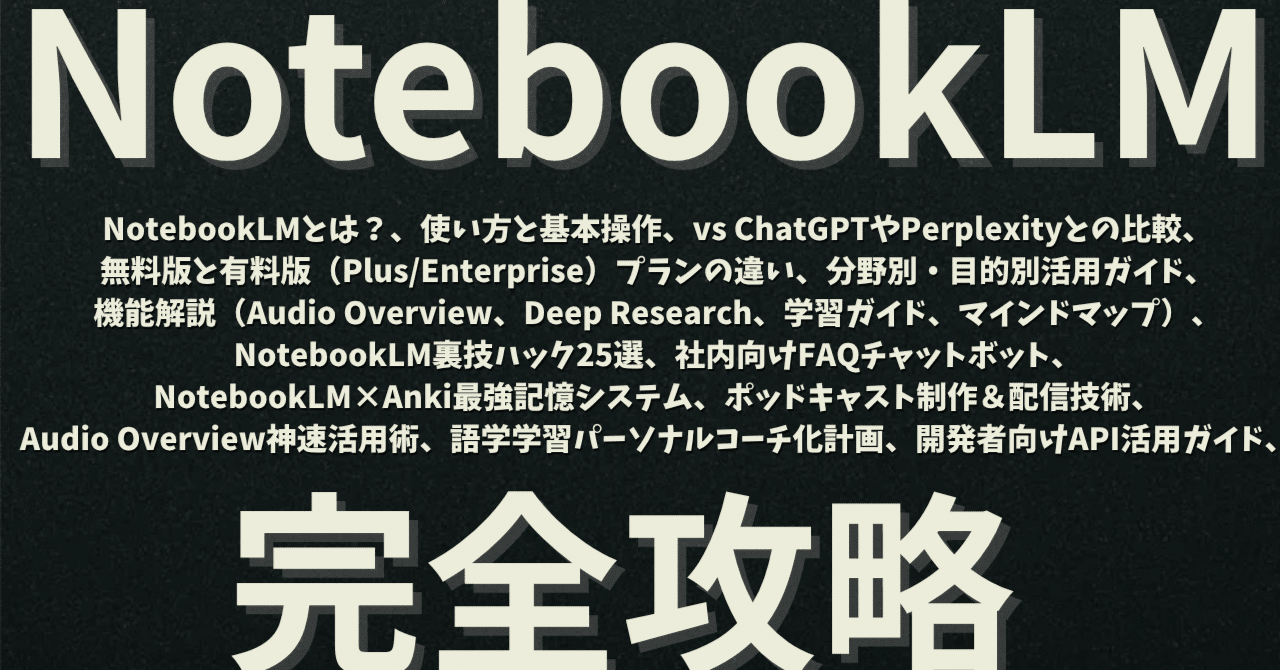
NotebookLMとは?Googleが提供する次世代AIリサーチアシスタントの全貌
NotebookLMの世界へようこそ。
このセクションでは、NotebookLMがなぜこれほどまでに注目されているのか、その根幹をなす革新的な概念と、他のAIツールとは一線を画す独自性について深く掘り下げていきます。
NotebookLMの核心:「ソースグラウンディング」という革命
NotebookLMを理解する上で最も重要なキーワードが「ソースグラウンディング(Source-grounding)」です。
これは、AIが生成する回答の根拠を、インターネット上の不確かな情報ではなく、ユーザーが自らアップロードした特定の文書や資料(=ソース)に限定する、という画期的な仕組みを指します。
一般的なAIチャットボットが時折引き起こす「ハルシネーション(事実に基づかない情報を生成してしまう現象)」は、その回答の根拠が広大なウェブ全体にあるために生じます。
しかし、NotebookLMはこの問題を根本から解決します。
あなたの質問に対する回答は、すべてあなたが提供した資料の中から生成され、すべての回答には、根拠となった箇所を示す引用が自動的に付与されます。
これにより、ユーザーはいつでも情報の正確性をワンクリックで検証でき、学術研究やビジネス上の意思決定といった、高い信頼性が求められる場面でも安心してAIを活用することが可能になるのです。
このソースグラウンディングの仕組みは、NotebookLMを単なる情報検索ツールから、あなた自身の知識ベースに特化した「パーソナライズされたAIエキスパート」へと昇華させます。
あなたが論文PDFや市場調査レポートをアップロードした瞬間、NotebookLMはそれらの内容を完全に理解した「仮想研究アシスタント」となり、あなたの知的探求を強力にサポートし始めるのです。
NotebookLMの進化の歴史:Project Tailwindからの飛躍
NotebookLMの物語は、2023年に「Project Tailwind」というコードネームで発表された実験的なプロジェクトから始まりました。
当初から、ユーザー自身のコンテンツと対話することで、より深い洞察を得るというコンセプトは明確でした。
その後、プロジェクトは正式に「NotebookLM」と名付けられ、Googleの最先端AIモデルである「Gemini」ファミリーを搭載することで、その能力を飛躍的に向上させました。
特に2024年9月に導入された、資料の内容をポッドキャスト風の対話形式で要約する「Audio Overview(音声概要)」機能は、情報摂取のあり方を大きく変えるイノベーションとして世界中から注目を集めました。
さらに、実験的なツールという位置づけから正式版へと移行し、個人ユーザー向けの無料版に加えて、より高度な機能を求めるパワーユーザーや企業向けの有料版「NotebookLM Plus」および「NotebookLM Enterprise」が登場しました。
これにより、NotebookLMは個人の学習から組織的なナレッジマネジメントまで、幅広いニーズに対応する総合的なプラットフォームへと進化を遂げたのです。
NotebookLMが解決する課題:誰のためのツールなのか?
NotebookLMは、特定の人々だけでなく、情報と向き合うすべての人にとって価値あるツールですが、特に以下のようなユーザー層にとって、その真価を最大限に発揮します。
学生・研究者
膨大な量の学術論文、参考文献、講義ノートを効率的に読み解き、レポート作成や論文執筆、試験勉強に活かしたい人々にとって、NotebookLMは最強の学習パートナーとなります。
ビジネスパーソン
市場調査レポート、競合分析資料、財務諸表、そして日々の会議の議事録など、多種多様なビジネス文書から迅速に重要なインサイトを抽出し、データに基づいた戦略立案や迅速な意思決定を行いたい人々にとって、NotebookLMは欠かせない分析ツールです。
コンテンツクリエイター・マーケター
過去に作成したブログ記事、ウェビナーの記録、顧客からのフィードバックといった既存のコンテンツ資産をソースとして、新しいSNS投稿やメールマガジン、マーケティングキャンペーンのアイデアを効率的に生み出したい人々にとって、NotebookLMは創造性を加速させるエンジンとなります。
教育者
複雑で難解な教材を分かりやすく要約したり、生徒一人ひとりの理解度に合わせた学習ガイドや小テストを自動で生成したりすることで、より効果的でパーソナライズされた教育を実現したい人々にとって、NotebookLMは教育の質を高める強力な支援ツールです。
本質的に、NotebookLMは単に情報を受け取るだけの「情報消費者」から、情報と情報を結びつけ、新たな意味や価値を見出す「知識創造者」へと、私たちを導いてくれるツールなのです。
従来のツールが情報の検索や整理に留まっていたのに対し、NotebookLMはユーザーが能動的に選んだソース群をAIと対話的に分析させることで、単なる情報収集を超えた「知識の統合」と「新たなインサイトの発見」を促します。
このプロセスは、受動的に情報を受け取るのではなく、情報間の関係性を見出し、自分なりの解釈や仮説を構築するという、能動的な知的活動そのものを支援するものです。
NotebookLMの始め方と基本操作:今日から使える簡単ガイド
NotebookLMの最大の魅力の一つは、その強力な機能にもかかわらず、非常に簡単に使い始められる点にあります。
このセクションでは、専門的な知識がない方でも安心してNotebookLMの世界に第一歩を踏み出せるよう、具体的な手順を丁寧に解説します。
アカウント作成と最初のノートブック
NotebookLMを始めるのに、複雑な登録手続きは一切不要です。
公式サイト(notebooklm.google.com)にアクセスし、普段お使いのGoogleアカウントでログインするだけで、すぐに利用を開始できます。
ログインすると、ダッシュボード画面が表示されます。
ここでまず行うべきことは、新しい「ノートブック」の作成です。
ノートブックとは、特定のプロジェクトや研究テーマに関連する情報源(ソース)やメモをまとめて管理するための、仮想的な作業スペースのことです。
例えば、「卒業論文リサーチ」や「新規事業企画」、「マーケティング戦略分析」といった名前でノートブックを作成することで、思考が散らからず、整理された環境で作業を進めることができます。
ソースの追加:あなたの知識ベースを構築する
ノートブックを作成したら、次はいよいよNotebookLMの心臓部となる「ソース」を追加します。
NotebookLMは、驚くほど多様な形式のソースに対応しており、あなたの知識ベースを柔軟に構築することができます。
対応している主なソース形式は以下の通りです。
・PDF、テキストファイル (.txt)、Markdownファイル
・Googleドキュメント、Googleスライド
・ウェブサイトのURL
・YouTube動画のURL(自動生成またはアップロードされた文字起こしがある公開動画のみ)
・音声ファイル(MP3, WAVなど、会議の録音やインタビュー音声に最適)
・コピー&ペーストしたテキスト
ソースの追加方法は非常に直感的です。
画面上の「ソースを追加」ボタンから、お使いのコンピュータ上のファイルを直接アップロードしたり、ウェブサイトやYouTubeのURLを貼り付けたり、Google Drive内のドキュメントを選択したりするだけです。
これにより、これまでバラバラに保存されていた情報が、一つのノートブックに集約され、AIによる横断的な分析の準備が整います。
ただし、利用にはいくつかの制限がある点に注意が必要です。
無料版では1つのノートブックに追加できるソースは最大50個まで、有料のPlus版では最大300個までとなっています。
また、各ソースにはファイルサイズ(最大200MB)や単語数(最大50万語)の上限が設定されています。
基本的なインターフェースの理解
NotebookLMのインターフェースは、効率的な作業と思考を促すために、洗練された3パネル構成を採用しています。
左パネル:ソースパネル
ここには、あなたがアップロードしたすべてのソースが一覧で表示されます。
各ソースのチェックボックスをオン・オフすることで、AIとの対話の際にどの資料を分析対象に含めるかを簡単に切り替えることができます。
これにより、「まずはこの2つの論文だけを比較したい」といった、的を絞った分析が可能になります。
中央パネル:チャットパネル
ここが、あなたとAIとの対話の中心となる場所です。
テキストボックスに、人間と会話するように自然な言葉で質問や指示を入力します。
例えば、「これらの資料の要点を3つにまとめてください」や「ソースAとソースBの主張の相違点は何ですか?」といった具合です。
右パネル:スタジオ/ノートパネル
AIからの回答は、この右側のパネルに表示されます。
回答には、根拠となったソースの箇所への引用が明記されており、クリック一つで元の文脈を確認できます。
また、このパネルは単なる表示エリアではありません。
AIの回答を保存して自分用の「ノート」として編集・追記したり、後述する「Audio Overview」や「マインドマップ」といった生成物を操作したりするための多機能な「スタジオ」としても機能します。
この直感的な3パネル構成により、あなたは常に参照資料、対話、そして思考の成果物を一画面で見渡しながら、シームレスに知的生産活動に没頭することができるのです。
NotebookLMのコア機能徹底解説:あなたのリサーチを加速させるツール群
NotebookLMの真価は、単なるQ&Aツールに留まらない、知的生産のあらゆる段階をサポートする強力な機能群にあります。
このセクションでは、あなたのリサーチ、学習、そして創造性を飛躍的に加速させるNotebookLMのコア機能を、具体的な活用法と共に詳しく解説します。
Audio Overview:聴くリサーチで知識をインストールする
「Audio Overview(音声概要)」は、NotebookLMを象徴する最も革新的な機能の一つです。
この機能は、あなたがアップロードした複数のソースの内容を、まるでラジオ番組のように、2人のAIホストが対話するポッドキャスト形式の音声コンテンツへと自動で変換します。
これにより、これまで机に向かって集中して読まなければならなかった難解な論文や長文のレポートを、通勤中の電車の中や、家事をしながら、あるいは運動中にも「聴く」ことでインプットできるようになります。
これは、情報摂取のスタイルを根本から変え、多忙な現代人の学習効率を劇的に向上させる可能性を秘めています。
さらに、Audio Overviewは単一のフォーマットではありません。
あなたの目的や気分に合わせて、4つの異なる対話スタイルを選択できます。
Deep Dive(深掘り)
デフォルトの形式で、最も人気の高いスタイルです。
2人のAIホストが、ソースの内容について深く掘り下げ、トピック間の関連性や背景にある文脈を活発に議論します。
複雑なテーマの全体像を多角的に理解するのに最適です。
The Brief(要約)
時間がない時に最適です。
1人のAIホストが、資料の最も重要なポイントを2分以内で簡潔に、そして分かりやすく解説します。
The Critique(批評)
あなたが作成したエッセイや企画書、デザインドキュメントなどをソースとしてアップロードした場合に真価を発揮します。
2人のAIホストが、あなたの成果物に対して建設的なフィードバックや改善点を提案してくれます。
The Debate(討論)
ある特定のテーマについて、異なる視点や対立する意見が存在する資料を読み解く際に役立ちます。
2人のAIホストが、それぞれの立場から論理的な討論を繰り広げ、テーマの多面的な理解を促します。
生成される音声は、言語(50以上の言語に対応)、長さ(英語のみ「より長く」「より短く」を選択可能)、そして特定のトピックに焦点を当てるためのプロンプト入力によって、高度にカスタマイズすることが可能です。
完成した音声は、リンクで他者と共有したり、音声ファイルとしてダウンロードしたりすることもできます。
そして、この機能の未来を垣間見せるのが、現在ベータ版として提供されている「インタラクティブモード」です。
これは、生成されたポッドキャストを聴いている最中に、ユーザーが自身の声で会話に割り込み、AIホストに直接「その部分をもう少し詳しく説明してください」といった質問を投げかけることができるという、まさにSFのような機能です。
これにより、情報摂取は受動的な「聴取」から、能動的な「対話」へと進化します。
Deep Research:AIがあなたの代わりにウェブを探索する
「Deep Research」は、厳密にはNotebookLM自体ではなく、その頭脳であるGeminiに統合された機能ですが、NotebookLMの活用法を考える上で欠かすことのできない重要な要素です。
あなたがこれから調査したいと考えている未知のトピックについて、AIが自律的にウェブ上の膨大な情報源を調査し、信頼性の高い情報を整理・分析した上で、包括的なリサーチレポートを自動で生成してくれる機能です。
この機能の真価は、NotebookLMとの連携ワークフローにおいて発揮されます。
例えば、Perplexity AIやGeminiのDeep Research機能を使い、「量子コンピューティングの最新動向」といったテーマで高品質なレポートを生成させます。
そして、その生成されたレポートをPDFとして保存し、NotebookLMの新しいソースとしてアップロードするのです。
これにより、あなたはAIが厳選した信頼性の高い最新情報に基づいた、非常に質の高い知識ベースを瞬時に構築し、そこからさらにNotebookLMを使って深い分析や対話を開始することができます。
このワークフローにおける役割分担は明確です。
Deep Researchが広範なウェブ情報から新たな知識を発見する「探索」のフェーズを担うのに対し、NotebookLMはあなたが厳選したソース群を深く分析・統合し、あなただけの洞察を生み出す「深化」のフェーズを担います。
この二つを組み合わせることで、リサーチの質とスピードはこれまでにないレベルに到達するでしょう。
マインドマップ、学習ガイド、FAQ:情報を多様な形式に再構築
NotebookLMは、テキスト情報を多様な形式に再構築し、あなたの理解を助けるための多彩なツールを「スタジオ」パネルに備えています。
マインドマップ
ワンクリックで、ソース群に含まれる主要な概念と、それらの間の関係性を視覚的なマインドマップとして自動生成します。
複雑なトピックの全体像や構造を直感的に把握するのに非常に役立ちます。
各ノードは展開・縮小が可能で、大局的な視点と詳細な視点を自由に行き来することができます。
学習ガイド (Study Guide)
試験対策や資格取得の勉強において、絶大な効果を発揮する機能です。
講義ノートや教科書のPDFをソースとして指定するだけで、NotebookLMが内容を分析し、重要ポイントのまとめ、専門用語のグロッサリー(用語集)、さらには本番を想定した練習問題(選択式・記述式)までを網羅した、完璧な学習ガイドを自動で作成してくれます。
FAQ・ブリーフィングドキュメント
ビジネスシーンでの活用に最適です。
製品マニュアルや社内規定をソースにすれば、顧客や社員から寄せられそうな質問を予測したFAQ(よくある質問とその回答)リストを生成できます。
また、複数のレポートから要点を抜き出した報告書(Briefing Doc)を瞬時に作成することも可能で、チーム内での情報共有や経営層へのプレゼンテーション準備の時間を大幅に削減します。
これらの機能は、人間の認知科学に基づいた効果的な学習プロセス、すなわち情報の「エンコード(取り込み)」、「整理(構造化)」、そして「想起(思い出し)」という3つのステップを総合的に支援するように設計されています。
NotebookLMの各機能はバラバラに存在するのではなく、あなたの知的生産性を最大化するための一貫したエコシステムを形成しているのです。
チャットとノート:思考を深める対話と思索の空間
NotebookLMの中心的な機能は、AIとの対話を行うチャットインターフェースです。
しかし、その能力は単純な質問応答に留まりません。
「アップロードした2つの論文で述べられている、気候変動に対するアプローチの根本的な矛盾点を指摘してください」といった高度な分析や、「この量子力学の概念を、5歳の子どもにも理解できるように、物語形式で説明してください」といった創造的な要求にも応えることができます。
そして、AIとの対話を通じて得られた貴重な気づきや、あなた自身の考察を書き留めておくための場所が「ノート」機能です。
AIが生成した回答の中で特に重要だと感じた部分をワンクリックでノートに保存し、後から自由に編集したり、自分の言葉で追記したりすることができます。
このプロセスを繰り返すことで、単なる情報の断片は、あなた自身の思考と文脈によって結びつけられ、体系化された「生きた知識」へと昇華していくのです。
【プラン別】NotebookLM無料版と有料版(Plus/Enterprise)の違いを完全解説
NotebookLMは、個人のライトな利用から、大企業における組織的な知識活用まで、幅広いニーズに応えるために複数のプランを提供しています。
このセクションでは、あなたが自身の利用規模や目的に応じて最適なプランを選択できるよう、無料版、Plus版、Enterprise版のそれぞれの違いを、具体的な数値と共に明確に解説します。
NotebookLM 無料版:まずはここから始めよう
NotebookLMの魅力を体験するための第一歩として、無料版は非常に優れた選択肢です。
個人ユーザー、学生、あるいは小規模なリサーチで機能を試してみたいと考えているすべての人に最適です。
対象ユーザー
個人、学生、ライトユーザー
主な機能と制限
無料でありながら、Audio OverviewやマインドマップといったNotebookLMのコア機能はすべて利用可能です。
ただし、いくつかの利用上限が設定されています。
・作成可能なノートブック数:最大100個
・1つのノートブックに追加できるソース数:最大50個
・1日あたりのチャットクエリ(質問)数:最大50回
・1日あたりのAudio Overview生成数:最大3回
これらの制限は、日常的な学習や個人的なプロジェクトで利用する分には、多くの場合十分なスペックと言えるでしょう。
まずは無料版で、NotebookLMがあなたのワークフローにどのようにフィットするかを気軽に試してみることをお勧めします。
NotebookLM Plus:パワーユーザーと小規模チームのために
より大量の情報を扱い、NotebookLMを日常的に深く活用したいプロフェッショナルや研究者、そして小規模なチームには、Plus版が最適です。
無料版の利用上限が大幅に緩和され、さらに高度なカスタマイズ機能が解放されます。
対象ユーザー
研究者、ジャーナリスト、コンサルタント、頻繁にAIを活用するプロフェッショナル、小規模チーム
料金体系
NotebookLM Plusは、単体で販売されているわけではありません。
以下のいずれかのサブスクリプションに含まれる形で提供されます。
Google One AI Premium:月額20ドルで、NotebookLM Plusに加えて、最上位AIモデルであるGemini Advancedや2TBのクラウドストレージなどが利用できる、個人ユーザーにとって最もコストパフォーマンスの高いプランです。
Google Workspace:Business Standard以上の特定の法人向けプランに、追加料金なしで含まれています。
拡張された機能と上限
Plus版では、利用上限が無料版の5倍以上に拡張されます。
・作成可能なノートブック数:最大500個
・1つのノートブックに追加できるソース数:最大300個
・1日あたりのチャットクエリ数:最大500回
・1日あたりのAudio/Video Overview生成数:最大20回
Plus版独自のプレミアム機能
利用上限の緩和に加えて、Plus版では以下のようなユニークな機能が利用可能になります。
応答スタイルのカスタマイズ
AIの応答スタイルを、「アナリスト」のようにデータ重視で客観的に、あるいは「ガイド」のように親しみやすく指導的に、といった形で変更できます。
独自のスタイルを定義することも可能です。
応答の長さの調整
AIの回答を「より長く(詳細に)」または「より短く(簡潔に)」調整することができます。
「チャットのみ」の共有モード
ノートブックを他者と共有する際に、ソース文書そのものを見せることなく、AIとの対話機能だけを共有できるモードです。
例えば、教育者が教材をソースにしたノートブックを、生徒には教材そのものを渡さずに質問応答ができる学習環境として提供する、といった活用が可能です。
NotebookLM Enterprise:組織的な知識活用とセキュリティ
大企業や大学、政府機関など、組織全体での大規模な知識管理と、エンタープライズレベルの高度なセキュリティ統制を必要とする場合には、Enterprise版が選択肢となります。
対象ユーザー
大企業、教育機関、研究機関、政府機関
料金体系
Google Cloudを通じて、ライセンス単位で購入します。
料金は月額9ドル/ライセンスからとなっており、組織の規模や利用状況に応じて柔軟に導入できます。
エンタープライズグレードの機能
Enterprise版は、Plus版のすべての機能に加えて、組織利用に特化した以下の機能を提供します。
チームでの共同編集
共有ノートブックを作成し、複数のチームメンバーがリアルタイムでソースを追加したり、ノートを編集したりといった共同作業が可能になります。
これにより、組織全体の知識資産を一元的に管理・活用できます。
利用状況分析
管理者は、どのノートブックが、どのように利用されているかといった利用状況データを分析できます。
これにより、チームがどのような情報を求めているかを把握し、ナレッジマネジメントの最適化を図ることができます。
高度なセキュリティとガバナンス
Enterprise版の最大の特長は、その堅牢なセキュリティ機能です。
・データ管理:すべてのデータは、顧客が契約するGoogle Cloud Platform (GCP) のプロジェクト内で完全に独立して管理されます。
・データ所在地指定:企業のポリシーに基づき、データを米国やEUなど、特定の地域(リージョン)内に保存することを指定できます。
・高度な暗号化:顧客自身が管理する暗号化キー(CMEK)を使用してデータを保護することができ、最高レベルのセキュリティを確保します。
・厳格なアクセス管理:Google CloudのIAM(Identity and Access Management)やVPC Service Controlsと連携し、「誰が」「どこから」「どのデバイスで」ノートブックにアクセスできるかを詳細に制御できます。
・監査ログ:すべての操作が監査ログとして記録され、コンプライアンス要件に対応します。
NotebookLM プラン比較表
| 比較項目 | 無料版 | Plus版 | Enterprise版 |
| 対象ユーザー | 個人、学生、ライトユーザー | パワーユーザー、プロフェッショナル、小規模チーム | 大企業、教育機関、政府機関 |
| 料金 | 無料 | Google One AI Premium (月額$20) or Workspaceプランに含まれる | Google Cloud経由 (月額$9/ライセンス〜) |
| ノートブック数 | 100 | 500 | 500 |
| ソース数/ノートブック | 50 | 300 | 300 |
| チャットクエリ/日 | 50 | 500 | 500 |
| Audio Overview/日 | 3 | 20 | 20 |
| 応答スタイル/長さの調整 | × | ○ | ○ |
| 「チャットのみ」共有 | × | ○ | ○ |
| チームでの共同編集 | × | × | ○ |
| 利用状況分析 | × | × | ○ |
| 高度なセキュリティ (CMEK, IAM等) | × | × | ○ |
NotebookLMをマルチデバイスで活用:アプリ版(スマホ/PC)のすべて
現代のワークスタイルにおいて、デバイスを横断したシームレスな作業環境は不可欠です。
NotebookLMは、ウェブブラウザ版を中核としつつ、モバイルアプリも提供しており、いつでもどこでもあなたの思考をサポートします。
このセクションでは、各デバイスでのNotebookLMの活用法について解説します。
モバイルアプリ(iOS/Android)の機能と利便性
NotebookLMは、iOS(App Store)およびAndroid(Google Play Store)向けに公式モバイルアプリを提供しています。
これにより、デスクから離れている時間も、あなたの知識ベースへのアクセスが途切れることはありません。
アプリの概要
モバイルアプリは、Android 10以上、iOS 17.0以上のスマートフォンおよびタブレットで利用可能です。
ウェブ版のコア機能をモバイル環境に最適化して搭載しており、外出先でのリサーチや学習を力強くサポートします。
主な機能
・ノートブックの閲覧とチャット
作成済みのノートブックにアクセスし、ソースの内容についてAIに質問することができます。
移動中にふと思いついた疑問をその場で解消できます。
・Audio Overviewの再生とオフラインダウンロード
モバイルアプリの最大の利点の一つです。
ウェブ版で生成したAudio Overviewをスマートフォンにダウンロードしておけば、インターネット接続がない環境でも、ポッドキャストのように聴くことができます。
通勤・通学時間を、最高の学習時間に変えることができます。
・外部コンテンツの直接共有
スマートフォンのブラウザで閲覧しているウェブサイトや、開いているPDF、視聴しているYouTube動画などを、共有メニューから直接NotebookLMアプリに送り、既存のノートブックの新しいソースとして追加することができます。
気になった情報をその場でキャプチャし、知識ベースに蓄積していくことが可能です。
Web版との違いと現在の制限事項
モバイルアプリは非常に便利ですが、現時点ではまだ早期バージョンであり、ウェブ版のすべての機能が利用できるわけではない点には注意が必要です。
より高度で複雑な作業を行う場合は、ウェブ版の利用が推奨されます。
主な制限事項
・生成機能の制限
マインドマップ、学習ガイド、FAQ、ブリーフィングドキュメント、そしてVideo Overviewといった、スタジオパネルの高度な生成機能は、現在のモバイルアプリでは利用できません。
これらの機能は、今後のアップデートで追加されることが期待されます。
・共有機能の制限
ノートブックを他者と共有する機能は、モバイルアプリには搭載されていません。
共有設定はウェブ版から行う必要があります。
・ソースの選択的利用の制限
ウェブ版では、特定のソースのみをチェックして回答の対象に含めることができますが、モバイルアプリでは現在、ノートブック内のすべてのソースが回答の対象となります。
・Audio Overviewのダウンロード形式
オフライン再生のためにダウンロードはできますが、音声ファイル(MP3など)としてデバイスのストレージに直接保存することはできず、アプリ内でのみ再生可能です。
これらの制限を理解した上で、ウェブ版を「創作と分析のメインスタジオ」、モバイルアプリを「知識の閲覧とインプットのためのポータブルデバイス」として使い分けることが、現在の最適な活用法と言えるでしょう。
デスクトップアプリ(Mac/Windows)の選択肢
現時点で、Googleから公式のNotebookLMデスクトップアプリケーションは提供されていません。
しかし、より集中できる作業環境を求めるユーザーのために、いくつかの選択肢が存在します。
WebCatalogのようなサードパーティ製のツールを利用することで、ウェブアプリケーションであるNotebookLMを、あたかもネイティブのデスクトップアプリのように、独立したウィンドウで実行することが可能になります。
これにより、無数のブラウザタブからNotebookLMを切り離し、通知などに邪魔されることなく、リサーチや執筆作業に没頭できるというメリットがあります。
ただし、これらは非公式な方法であるため、利用は自己責任で行う必要があります。
NotebookLMのAPI活用:開発者向けガイド
NotebookLMは、単なる個人向けツールに留まりません。
Enterprise版ではAPI(Application Programming Interface)が提供されており、開発者や企業はNotebookLMの強力な機能を、自社の既存のシステムや独自のアプリケーションに組み込むことができます。
このセクションでは、その高度な活用の可能性について概説します。
NotebookLM Enterprise APIでできること
NotebookLM Enterprise APIを利用することで、これまで手動で行っていたノートブックの管理や操作を、プログラムを通じて自動化することが可能になります。
これにより、組織のワークフローを大幅に効率化し、新たな価値を創造することができます。
APIで実行可能な主なタスク
・ノートブックの管理
新しいノートブックの作成、既存ノートブックの情報取得、最近表示したノートブックの一覧表示、そして不要になったノートブックの一括削除などを、プログラムから実行できます。
・ソースの管理
ノートブックに対して、Google DriveのファイルやウェブサイトのURL、テキストデータなどをソースとしてプログラムから追加・管理できます。
例えば、社内のドキュメント管理システムに新しいファイルが追加された際に、自動的に関連するNotebookLMのノートブックにもソースとして追加するといった連携が可能です。
・共有と権限設定
ノートブックを特定のユーザーやグループと共有し、閲覧者(Viewer)や編集者(Editor)といった権限をプログラムから設定できます。
・サードパーティAPIの可能性
Apifyのようなデータ連携プラットフォームを通じて、NotebookLMと連携する非公式なAPIも登場しています。
これらは、ウェブスクレイピングで収集したデータを自動的にNotebookLMのソースとして投入するなど、より柔軟な連携を実現する可能性を秘めています。
APIリクエストの基本
NotebookLM Enterprise APIの利用は、Google Cloud Platformの知識を前提としています。
APIリクエストは、指定されたエンドポイントURLに対して、適切な認証情報(アクセストークンなど)を含めて送信することで行われます。
例えば、新しいノートブックを作成する場合、以下のようなcURLコマンドが公式ドキュメントで例示されています。
curl -X POST \
-H “Authorization:Bearer $(gcloud auth print-access-token)” \
-H “Content-Type: application/json” \
“https://discoveryengine.googleapis.com/v1alpha/projects/PROJECT_NUMBER/locations/LOCATION/notebooks” \
-d ‘{“title”: “NOTEBOOK_TITLE”}’
このコマンドは、指定したプロジェクト内に、指定したタイトルで新しいノートブックを作成するものです。
このようにAPIを活用することで、例えば「毎週末に、その週に作成されたすべての議事録をソースとする『週間定例会議サマリー』ノートブックを自動生成する」といった、高度な業務自動化ワークフローを構築することが可能になるのです。
よくある質問(FAQ)とトラブルシューシューティング
どんなに優れたツールでも、使っているうちに疑問や問題に直面することはあります。
このセクションでは、ユーザーがNotebookLMを利用する上で遭遇しがちな一般的な問題とその解決策をまとめました。
安心してツールを使い続けられるように、ぜひ参考にしてください。
ソースのインポートに関する問題
「ソースをアップロードしようとしたけれど、エラーになってしまう」これは、多くのユーザーが最初に経験する可能性のある問題です。
インポートが失敗する主な原因は、以下の通りです。
・ファイルサイズ・単語数の上限超過
NotebookLMには、1つのソースあたりファイルサイズは最大200MB、単語数は最大50万語という制限があります。
特に、数百ページに及ぶPDF書籍や長時間の音声ファイルの文字起こしなどは、この上限を超える可能性があります。
対処法:ファイルを複数の小さなファイルに分割してからアップロードする、あるいはテキストファイルの場合は不要な部分を削除して単語数を減らす、といった対応が必要です。
・PDFのコピーガード
著作権保護のためにコピーガードが設定されているPDFファイルは、NotebookLMが内容を読み取ることができず、インポートに失敗します。
対処法:著作権法を遵守する範囲で、コピーガードを解除するツールを使用するか、別の形式のファイルを入手する必要があります。
・YouTube動画の条件
YouTube動画をソースとして利用するには、「公開されている」ことと、「ユーザーがアップロードした、または自動生成された文字起こし(キャプション)が存在する」ことの2つの条件を満たす必要があります。
非公開動画や、文字起こしがない動画はインポートできません。
AIが質問に答えてくれない場合
「質問したのに、AIが答えてくれない、または『分かりません』と表示される」このような場合、いくつかの原因が考えられます。
・情報がソースに含まれていない
NotebookLMの基本原則は「ソースグラウンディング」です。
つまり、AIはあなたがアップロードした資料の中に書かれていることしか答えることができません。
質問に関連する情報がソース内に存在しない場合、AIは正直に「その情報は見つかりません」と回答します。
対処法:質問に関連する情報を含んだ新しいソースを追加するか、質問の仕方を変えてみましょう。
・質問が不明確または曖昧
AIは文脈を読み取りますが、質問の意図があまりにも曖昧だと、どの情報を参照すれば良いか判断できないことがあります。
対処法:「〇〇について教えて」といった漠然とした質問ではなく、「ソースAとソースBにおける〇〇の定義の違いを3つのポイントで比較してください」のように、何を、どのように回答してほしいのかを具体的に指示することで、回答の精度が格段に向上します。
・セーフティフィルターの作動
Googleは責任あるAIの利用を推進しており、不適切、有害、または危険なコンテンツをブロックするためのセーフティフィルターが組み込まれています。
あなたの質問や、ソースの内容に暴力的な表現や差別的な内容などが含まれていると判断された場合、安全上の理由から回答が生成されないことがあります。
セキュリティとプライバシーに関する懸念
機密性の高い情報や個人的なデータを扱う際、セキュリティとプライバシーは最も重要な関心事です。
NotebookLMは、この点において高いレベルの配慮がなされています。
・データプライバシーの保護
Googleは公式に、NotebookLMの無料版・有料版を問わず、ユーザーがアップロードしたデータやAIとの対話内容が、Googleの公開AIモデルのトレーニングに利用されることはないと明言しています。
あなたのデータは、あなたのノートブックの中だけで利用され、外部に漏れることはありません。
これは、企業の機密情報や未公開の研究データなどを扱う上で、非常に重要な保証となります。
・エンタープライズレベルの堅牢なセキュリティ
特にEnterprise版では、セキュリティがさらに強化されます。
すべてのデータは、Google Cloud Platform (GCP) の堅牢なセキュリティ基盤上で、顧客ごとに独立したプロジェクトとして管理されます。
データ所在地(データレジデンシー)の指定や、顧客自身が管理する暗” “号化キー(CMEK)の利用、IAM(Identity and Access Management)による詳細なアクセス制御など、大企業や公的機関が求める厳しいセキュリティ要件を満たすための機能が提供されています。
・利用上の注意点
ツール自体のセキュリティは高いレベルで確保されていますが、ユーザー側の利用方法にも注意が必要です。
例えば、大学などの教育機関で利用する場合、学生の個人情報(PII)や保護されるべき医療情報(PHI)など、特に機密性の高いデータを扱う際には、必ず所属する組織のデータハンドリングに関するガイドラインやポリシーを確認し、遵守することが求められます。
NotebookLMを使いこなし、情報活用の達人になるために
ここまでお読みいただき、ありがとうございます。
NotebookLMの基本はご理解いただけたかと思います。
しかし、本当のポテンシャルはここからです。
この先では、基本的な使い方を一歩超えて、あなたの生産性を劇的に向上させるための、より実践的なテクニックを凝縮しました。

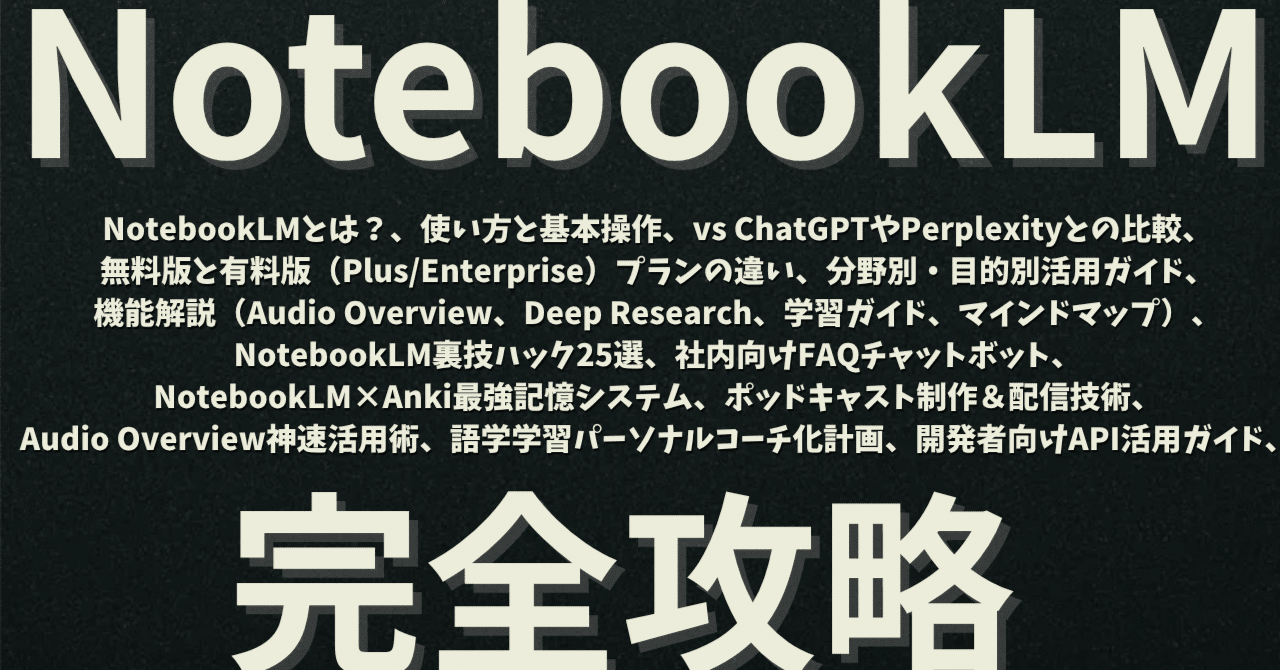
AIの関連記事を読むことでさらにあなたのスキルアップに繋がります
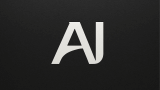
このブログだけでは話せない
インターネットビジネスで稼ぐための
ノウハウや思考、プライベート情報など
メルマガやLINE公式アカウントで配信中。
まだの場合はメルマガは
こちらからご登録下さい。
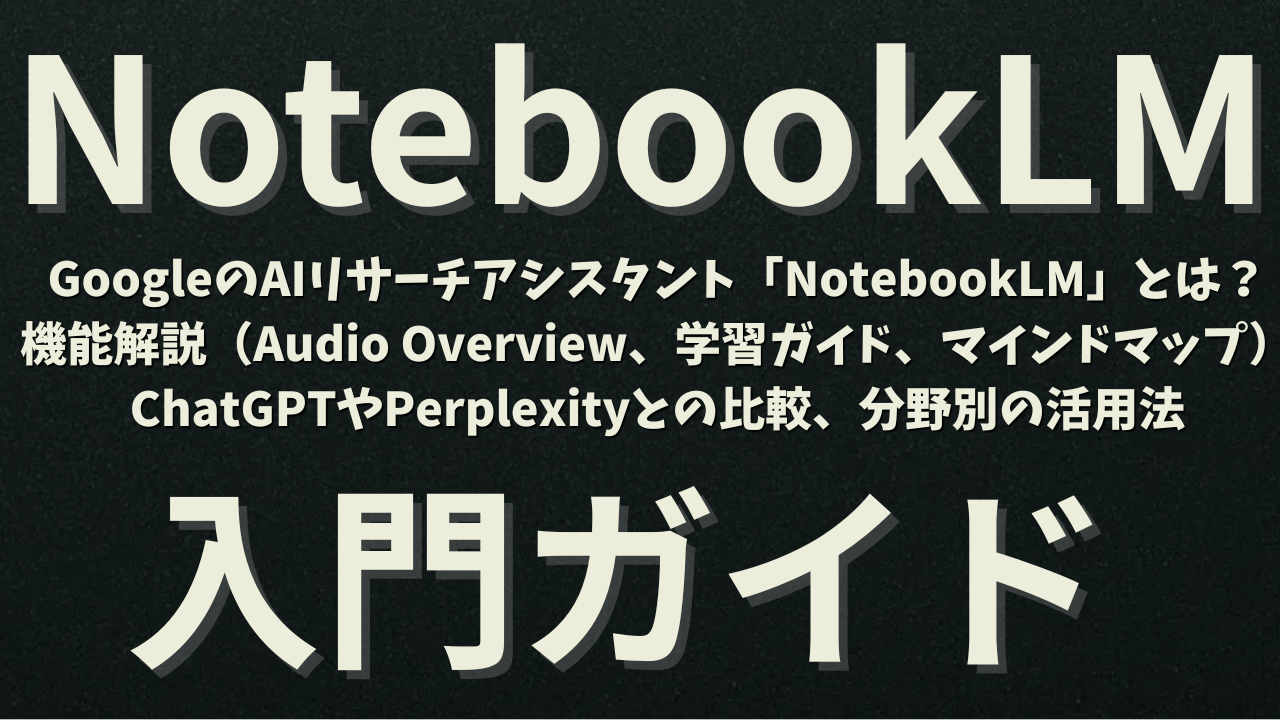
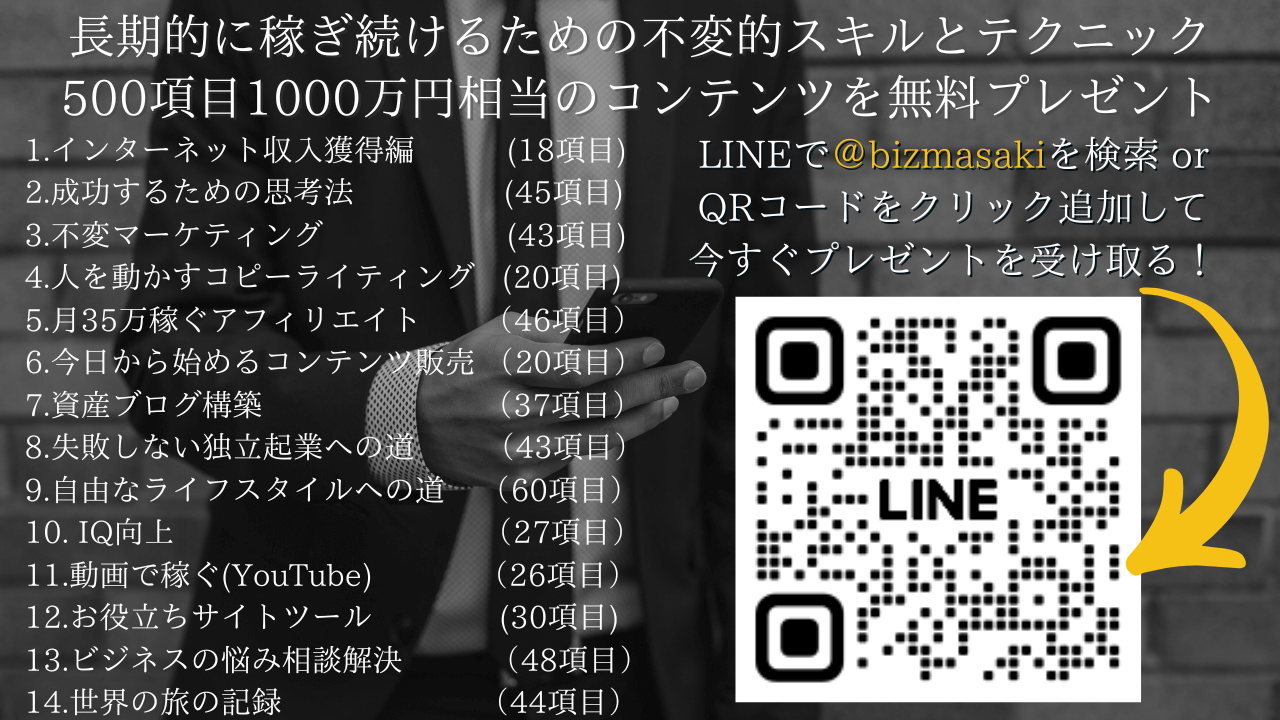





コメント